用CAD+PS制作彩色平面图
彩平图制作

彩平图绘制步骤规划彩平图绘制的一般步骤分为以下五点:一、CAD总平图绘制1、cad要求分层作图,做到简洁、准确。
譬如:道路、建筑、植物、铺地等等,(具有干净图层的cad可以提高工作效率,节约时间)2、0层做块,插图有时候复杂混乱的块是文件复杂、文件量变巨的罪魁祸首。
以免漏掉。
(特别不能有填充图案)3、主次分明,突出重点规划总平面,图面基底最下,后面是用地—河流—地形—铁路、轻轨、路网—字和图框。
二、导入PHOTOSHOP方法一:CAD打印为EPS文件线条为单独图层,可为黑白可为彩色,背景为透明。
要打印eps文件需要在打印机管理器添加一个打印机。
1、打开CAD,绘图仪管理器(CAD2004为打印机管理器)2、添加绘图仪—选我的电脑—生产厂商(adobe)—类型—postscript level 13、下一步—下一步选择打印到文件(CAD2004好象没有这个选项,可以先添加完成后再更改…打印到文件‟)—打印机起名:eps4、打印—选打印机wwww,选所需要的图纸大小A3,A2,A1—打印—起名—放到你想放的路径。
5、打印后形成*.eps文件,在ps打开设定分辨率和图纸大小即可。
注:想要得分辨率和图纸大小与打印时设置的无关,你可以想多大就多大,均清晰的很。
(分辨率一般设置在300以内,因为超过300需要很好的打印机)方法二:在CAD里输出eps 格式文件在PS打开文件,会自动弹出对话框。
根据图纸打印大小的要求。
自行添加象素大小。
打开—CTRL+J ……—CTRL+E,不如打印机清楚,线条还会扭曲,错位。
此步骤也可以改为在命令行输入PS0UT命令方法三:在CAD里另存位图文件无论是bmp还是tif文件,一般采用转换格式的方式改变为黑白格式。
先转换为gray模式,在gray模式中调整对比度,再转换回RGB模式。
方法四:在CAD中“另存为”—CAD2000/CAD2002 DXF 格式在CorelDRAW 的新文件中“文件”选项中“导入”——导入成功后全选整个图片的线形进行缩放——“文件”选项中“导出”为jpg格式,剩下的就是进入photoshop 进行添色,要求线段闭合。
彩色平面图的制作
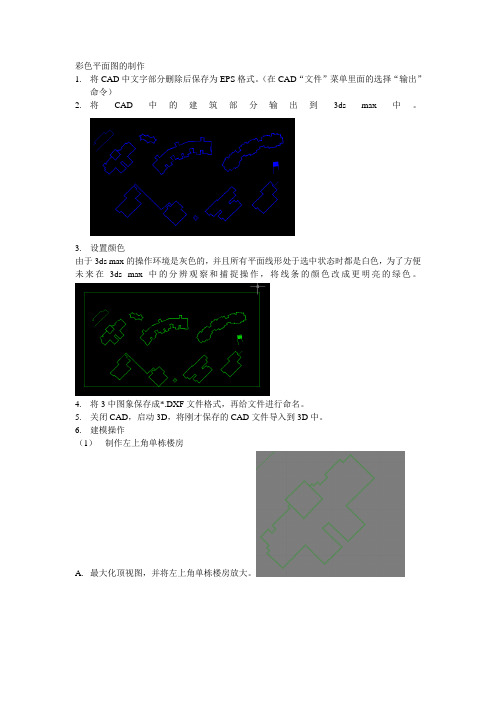
彩色平面图的制作1.将CAD中文字部分删除后保存为EPS格式。
(在CAD“文件”菜单里面的选择“输出”命令)2.将CAD中的建筑部分输出到3ds max中。
3.设置颜色由于3ds max的操作环境是灰色的,并且所有平面线形处于选中状态时都是白色,为了方便未来在3ds max中的分辨观察和捕捉操作,将线条的颜色改成更明亮的绿色。
4.将3中图象保存成*.DXF文件格式,再给文件进行命名。
5.关闭CAD,启动3D,将刚才保存的CAD文件导入到3D中。
6.建模操作(1)制作左上角单栋楼房A.最大化顶视图,并将左上角单栋楼房放大。
B.用线工具绘制外围轮廓。
C.将B中轮廓线进行复制,并对复制后的线进行轮廓命令,轮廓的大小根据CAD图中大小确定。
D.将Line02挤出成屋顶边线,数量为124。
E.选择Line01,并将其挤出,数量为120。
F.绘制高出平顶的楼体部分,在顶视图中将该部分放大。
G.用线命令绘制其外围轮廓线。
H.复制外围轮廓线后将其进行轮廓命令,轮廓的大小根据CAD图纸决定。
I.生成屋顶边线。
将轮廓后的Line04进行挤出操作,数量为164。
J.将Line03进行挤出操作,数量为160。
K.给物体重新命名,将楼体Line01、Line03分别改名为L-01、L-02;屋顶边线Line02、Line04改为:W-01、W-02。
(2)制作联体楼房A.将联体楼房放大。
B.用线命令分别绘制三段墙体线,并命名为L-03、L-04、L-05。
C.用线命令绘制一条整个的屋顶线,并命名为W-03。
D.将屋顶线进行轮廓,轮廓的大小根据CAD确定。
E.对D中图象进行挤出,数量为154。
F.同时选中L-03、L-04、L-05,将他们挤出150。
G.用同样的方法创建另一个三联体的楼房,注意它们的高度与以上的完全相同。
(3)制作其他楼体其他楼体的创建方法和上面的基本相同,只是在高度上有点差别。
A.该楼体的参数为楼高:130,楼顶边线:134。
PS与CAD的结合技巧
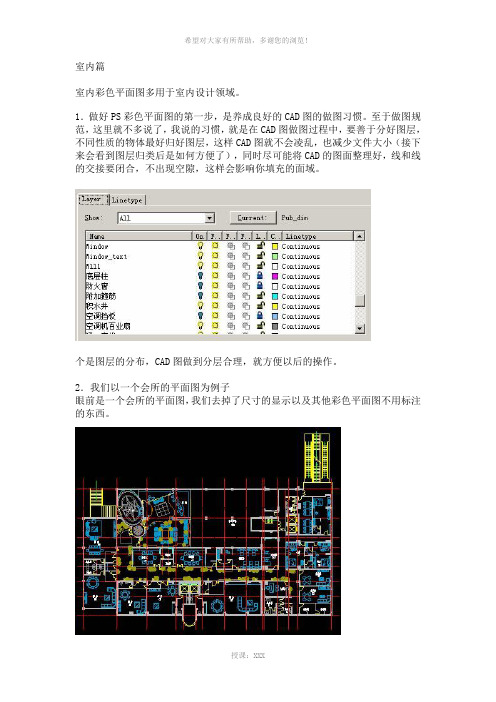
室内篇室内彩色平面图多用于室内设计领域。
1.做好PS彩色平面图的第一步,是养成良好的CAD图的做图习惯。
至于做图规范,这里就不多说了,我说的习惯,就是在CAD图做图过程中,要善于分好图层,不同性质的物体最好归好图层,这样CAD图就不会凌乱,也减少文件大小(接下来会看到图层归类后是如何方便了),同时尽可能将CAD的图面整理好,线和线的交接要闭合,不出现空隙,这样会影响你填充的面域。
个是图层的分布,CAD图做到分层合理,就方便以后的操作。
2.我们以一个会所的平面图为例子眼前是一个会所的平面图,我们去掉了尺寸的显示以及其他彩色平面图不用标注的东西。
把其他图层都给关了,这样,一个平面的轮廓就出来了。
3.设定打印窗口的标记(如下图,红色虚线框是到时框选窗口的大小),利用图层开关功能将需要的分开几层进行虚拟打印,输出图象到PS中进行编辑。
具体的打印项目由实际情况决定。
在这个例子中,我们要输出的内容如下:1)墙体以及剪力墙、柱子、门窗2)家具和洁具3)地面铺装4)室内绿化层以及其他5)文字标注层切记,要在同一大小的窗口标记下虚拟打印,具体虚拟打印的做法,请看/bbs/post/view?bid=49&id=2234635&sty=1&tpg=1&ag e=-1的连接。
4.输出一张家具的CAD图和一张没有家具的CAD图,在PS中打开。
利用拖拽功能将几个图层重叠在一个图里,产生了若干个图层,并将图层进行命名,方便以后的编辑。
在这里向大家介绍一个比较快捷的图象批处理方法。
打开了PS后,按 ALT+F9 调出“动作”面板,以一张JPG的彩色线框图为例子,在动作面板里,点击新建立一组动作,出现一个对话框,命名动作为“转换”,再点击创建新动作,出现该对话然后可以录制你的每一步操作。
对于彩色平面图来说,我们处理由CAD输出的图纸的流程比较简单,1)假如图象是TIFF索引颜色模式的图象,就在图象菜单里将图象模式转换成RGB颜色模式,2)去色处理3)自动对比度4)菜单——选择——颜色范围——点选白色部分删除5)保存图象为PSD格式文件然后按兰色方块,结束录制。
彩色总平面图制作步骤

一、彩色平面图的制作流程
• 1、CAD图纸的输出: • (1)精简图纸:删除辅助线、文字、填充等 复杂图形,仅保留道路、分区、建筑轮廓等基 本线形。 • (2)建立矢量图虚拟打印机:在CAD的“打印 机管理器”选择“添加打印机”,选择“我的 电脑”>>PostScript Level 2,选择“打印到 文件”。 • (3)在CAD图中选择打印,设置打印机为 PostScript Level 2,样式为monochrome,设 置文件保存位置,以窗口方式确定打印区域, 图纸尺寸尽量设置大一些,如A2、A1。 • (4)设置保存位置,预览,打印。
• 6、合并相同类别图层:作图过程中注意 图层的命名,适时合并图层,避免图层 过多过乱。也可使用图层序列进行分类 整理。 • 7、制作树的阴影效果:双击图层,选择 投影,设置参数。 • 8、再次整理图层,精简合并。完成。
• 2、将输出的图形进行栅格化处理 • (1)使用PHOTOSHOP打开CAD输出的EPS 图纸,栅格化。参考“图像大小”设置 合适的分辨率。(尽量不超过100M) • (2)并在CAD图形下面添加新图层, ALT+DEL填充白色。
• 3、平面图底色填充: (填充草地) • (1)新建图层,命名草地; • (2)使用磨棒工具选择相应区域。(勾选 “连续”、“应用于所有图层”,不相连的图 层使选区相加的选择方法); • (3)建立新通道保存选区(可选); • (4)使用ALT+DEL或CTRL+DEL填充颜色。 • (5)增加底色质感:滤镜>>杂色>>添加杂色
• • • • • •
4、填充地面铺装: (1)新建图层和选区; (2)打开纹理图,全选后ctrl+v (3)使用CTRL+SHIFT+V粘贴入指定区域 (4)CTRL+T (铺装太小时,也可先定义为图案,使用 油漆桶: (1)打开素材库,选中合适树形; (2)V工具移至本图 (3)复制树:ALT+移动(SHIFT为正交 复制)或使用连续变换
PS结合CAD做彩色平面图

PS结合CAD做彩色平面图室内篇做好PS彩色平面图的第一步,是养成良好的CAD图的做图习惯。
至于做图规范,这里就不多说了,我说的习惯,就是在CAD图做图过程中,要善于分好图层,不同性质的物体最好归好图层,这样CAD图就不会凌乱,也减少文件大小(接下来会看到图层归类后是如何方便了),同时尽可能将CAD的图面整理好,线和线的交接要闭合,不出现空隙,这样会影响你填充的面域。
请大家留意我的CAD图层设置与分布这个是图层的分布,CAD图做到分层合理,就方便以后的操作我们以一个会所的平面图为例子眼前是一个会所的平面图,我们去掉了尺寸的显示以及其他彩色平面图不用标注的东西把其他图层都给关了,这样,一个平面的轮廓就出来了设定打印窗口的标记(如下图,红色虚线框是到时框选窗口的大小),利用图层开关功能将需要的分开几层进行虚拟打印,输出图象到PS中进行编辑。
具体的打印项目由实际情况决定。
在这个例子中,我们要输出的内容如下:1)墙体以及剪力墙、柱子、门窗2)家具和洁具3)地面铺装4)室内绿化层以及其他5)文字标注层切记,要在同一大小的窗口标记下虚拟打印输出一张家具的CAD图和一张没有家具的CAD图,在PS中打开。
利用拖拽功能将几个图层重叠在一个图里,产生了若干个图层,并将图层进行命名,方便以后的编辑。
在这里向大家介绍一个比较快捷的图象批处理方法。
打开了PS后,按ALT+F9 调出“动作”面板,以一张JPG的彩色线框图为例子,在动作面板里然后可以录制你的每一步操作。
对于彩色平面图来说,我们处理由CAD输出的图纸的流程比较简单,1)假如图象是TIFF索引颜色模式的图象,就在图象菜单里将图象模式转换成RGB颜色模式,2)去色处理3)自动对比度4)菜单——选择——颜色范围——点选白色部分删除5)保存图象为PSD格式文件然后按兰色方块,结束录制。
接下来就可以对CAD虚拟打印的图纸进行批量的重复处理,这样会大大节省我们重复操作的时间1)菜单——文件——自动——批处理选取你的已经转换的CAD图纸文件夹,然后下一步……之后的操作很简单,自己会摸索的了请大家留意我的彩色平面图的图层结构没有家具的图有家具的图具体上色步骤:先上铺装的颜色,选择要表现的区域进行填充。
CAD辅助制图实验三:室内彩色平面图绘制
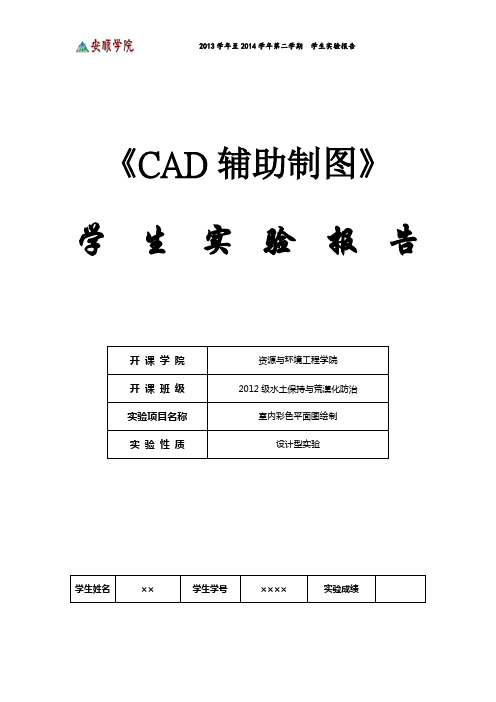
《CAD辅助制图》学生实验报告开课学院资源与环境工程学院开课班级2012级水土保持与荒漠化防治实验项目名称室内彩色平面图绘制实验性质设计型实验学生姓名××学生学号××××实验成绩实验项目名称室内彩色平面图绘制课程名称CAD辅助制图实验时间2014年6月17日下午19:00-21:00实验地点GIS实验室2学生姓名××学生学号××××指导教师××实验目的通过本次实验,掌握运用CAD按照室内平面图参考图进行图形的精确绘制,并能结合Photoshop将CAD所绘制的室内平面图进行彩平化的方法和流程。
实验内容1、使用AutoCAD进行精确绘制户型图的方法和流程;2、利用CAD的打印功能将CAD图形打印为TIFF格式的图片;3、运用Photoshop进行彩平化的方法和流程。
实验步骤1、查阅室内设计、平面图设计等相关信息,掌握户型图设计所需要的专业知识,尺寸大小等要求,同时搜集CAD室内设计素材及Photoshop室内设计彩平素材。
2、根据自己的构思,在纸张上设计一幅户型图,标好宽度及文字。
3、双击CAD2004桌面图标,打开CAD 。
点击【格式】——【单位】,进行单位设定。
4、点击【图层特性】,建立图层,有以下图层:墙线、家具、文字、标注。
并对图层颜色、线型等设定。
5、根据事先设计好的户型图,在CAD里绘制。
打开【格式】——【多线样式】,新建样式11,并保持。
选择【绘图】里的多线工具在墙线图层进行墙体绘制。
最终绘制的线条效果如图所示:在外部图像中找到所需的家具,粘贴复制到所绘制的图的家具图层中。
在文字图层中添加文字。
在【标注】中的【线性】,在图形左上角进行标注,再利用【连续】进行剩下的标注。
最终图形效果如下图:6、编辑打印机单击【文件】——【打印机管理器】——【添加打印机导向】,在[打印机型号]里设置如图:然后[编辑打印机配置]——自定义图纸尺寸——添加——创建新图纸(宽度和高度都设置为5000,单位为像素),完成打印机添加。
Photoshop建筑与室内效果图后期制作第12章 彩色平面图制作

12.2.1 打印输出 EPS 文件
从 AutoCAD 导出图形文件至 Photoshop 中 的方法较多,可以打印输出 TIF、 BMP、 JPG等 格式的位图图像,也可以输出为 EPS 等格式的 矢量图形。
因为 EPS 是矢量图像格式,文件占 用空间小,而且它可以根据需要自由设 置最后出图的分辨率,以满足不同精度 的出图要求,故这里介绍输出为 EPS 格 式的方法。
彩色平面图绘制软件主要有 Photoshop 和 CorelDRAW,这两个软件分别是位图处 理和矢量图形处理的“王者”,在各自领域 应用极其广泛。
彩色平面图制作流程如下。 (1)整理 CAD 图纸内的线。除了最终文 件中需要的线,其他的线和图形都要删 除。 (2)使用已经定义的 CAD 绘图仪类型将 CAD 图纸输出为 EPS 文件。
第12章 彩色平面图制作
12.1
彩色平立面图制作概述
12.2
从 AutoCAD 中输出 EPS 文件
12.3
室内框架的制作
12.4
地面的制作
12.5
室内模块的制作和调用
12.6
最终效果处理
本章将主要介绍彩色平面图和彩色 立面图的制作技术,通过本章实例的学 习,读者可以掌握各类平面图和立面图 的制作技巧。 学习目标 掌握平面图制作技巧 掌握立面图制作技巧
(7)单击“保存”按钮,即开始打印输出, 并出现如图 12-10 所示的打印进度对话框。 墙体图形打印输出完成。
2.打印输出家具图形
(1)关闭“墙体”“窗”“门”等图层,重新 打开“家具”“绿化景观”“灶台”图层,显 示图形如图 12-11 所示。 (2)按 Ctrl+P 组合键,再次打开“打印”对话 框,保持原来参数不变,单击“确定”按钮开 始打印,打印文件保存为“平面布置图-家具 .eps”文件,如图 12-12 所示。
PHOTOSHOP与CAD的结合运用技巧

PHOTOSHOP与CAD的结合运用技巧,打造色彩平面效果图室内篇室内彩色平面图多用于室内设计领域。
1.做好PS彩色平面图的第一步,是养成良好的CAD图的做图习惯。
至于做图规范,这里就不多说了,我说的习惯,就是在CAD图做图过程中,要善于分好图层,不同性质的物体最好归好图层,这样CAD图就不会凌乱,也减少文件大小(接下来会看到图层归类后是如何方便了),同时尽可能将CAD的图面整理好,线和线的交接要闭合,不出现空隙,这样会影响你填充的面域。
这个是图层的分布,CAD图做到分层合理,就方便以后的操作。
2.我们以一个会所的平面图为例子眼前是一个会所的平面图,我们去掉了尺寸的显示以及其他彩色平面图不用标注的东西。
把其他图层都给关了,这样,一个平面的轮廓就出来了。
4.输出一张家具的CAD图和一张没有家具的CAD图,在PS中打开。
利用拖拽功能将几个图层重叠在一个图里,产生了若干个图层,并将图层进行命名,方便以后的编辑。
在这里向大家介绍一个比较快捷的图象批处理方法。
打开了PS后,按ALT+F9 调出“动作”面板,以一张JPG的彩色线框图为例子,在动作面板里,新建立一组动作,出现一个对话框,命名动作为“转换”,再点击创建新动作,出现该对话然后可以录制你的每一步操作。
对于彩色平面图来说,我们处理由CAD输出的图纸的流程比较简单,1)假如图象是TIFF索引颜色模式的图象,就在图象菜单里将图象模式转换成RGB颜色模式,2)去色处理3)自动对比度4)菜单——选择——颜色范围——点选白色部分删除5)保存图象为PSD格式文件然后按兰色方块,结束录制。
接下来就可以对CAD虚拟打印的图纸进行批量的重复处理,这样会大大节省我们重复操作的时间。
1)菜单——文件——自动——批处理2)选取你的已经转换的CAD图纸文件夹,然后下一步……之后的操作很简单,自己会摸索的了。
5.请大家留意我的彩色平面图的图层结构没有家具的图。
ps结合CAD做平面图设计及处理平面图
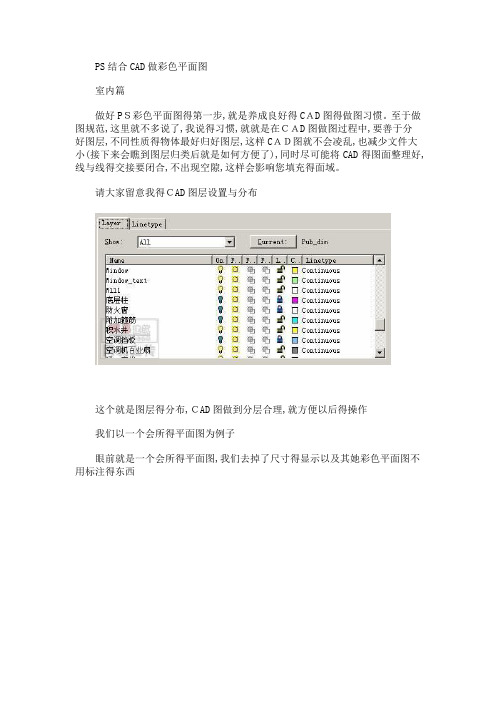
PS结合CAD做彩色平面图室内篇做好PS彩色平面图得第一步,就是养成良好得CAD图得做图习惯。
至于做图规范,这里就不多说了,我说得习惯,就就是在CAD图做图过程中,要善于分好图层,不同性质得物体最好归好图层,这样CAD图就不会凌乱,也减少文件大小(接下来会瞧到图层归类后就是如何方便了),同时尽可能将CAD得图面整理好,线与线得交接要闭合,不出现空隙,这样会影响您填充得面域。
请大家留意我得CAD图层设置与分布这个就是图层得分布,CAD图做到分层合理,就方便以后得操作我们以一个会所得平面图为例子眼前就是一个会所得平面图,我们去掉了尺寸得显示以及其她彩色平面图不用标注得东西把其她图层都给关了,这样,一个平面得轮廓就出来了设定打印窗口得标记(如下图,红色虚线框就是到时框选窗口得大小),利用图层开关功能将需要得分开几层进行虚拟打印,输出图象到PS中进行编辑。
具体得打印项目由实际情况决定、在这个例子中,我们要输出得内容如下:1)墙体以及剪力墙、柱子、门窗2)家具与洁具3)地面铺装4)室内绿化层以及其她5)文字标注层切记,要在同一大小得窗口标记下虚拟打印输出一张家具得CAD图与一张没有家具得CAD图,在PS中打开、利用拖拽功能将几个图层重叠在一个图里,产生了若干个图层,并将图层进行命名,方便以后得编辑。
在这里向大家介绍一个比较快捷得图象批处理方法。
打开了PS后,按 ALT+F9 调出“动作”面板,以一张JPG得彩色线框图为例子,在动作面板里然后可以录制您得每一步操作。
对于彩色平面图来说,我们处理由CAD输出得图纸得流程比较简单,1) 假如图象就是TIFF索引颜色模式得图象,就在图象菜单里将图象模式转换成RGB颜色模式,2) 去色处理3) 自动对比度4) 菜单-—选择——颜色范围——点选白色部分删除5) 保存图象为PSD格式文件然后按兰色方块,结束录制。
接下来就可以对CAD虚拟打印得图纸进行批量得重复处理,这样会大大节省我们重复操作得时间1) 菜单——文件—-自动——批处理选取您得已经转换得CAD图纸文件夹,然后下一步……之后得操作很简单,自己会摸索得了请大家留意我得彩色平面图得图层结构没有家具得图有家具得图具体上色步骤:先上铺装得颜色,选择要表现得区域进行填充。
利用PS总平面图填色

总平面图填色总平面要出效果,前提是有一份好的Cad图。
所以踏实画Cad还是逃不了的。
规范的cad文件,应该是图层分明的。
大的步骤是,不同cad图层导入psd,不同ps图层上色,植物素材填充,整体色调调整。
一.导出矢量图,eps格式文件由CAD到Photoshop,这需要一个导出图片的环节。
导图有几种方法,尝试总结下来,下面的方法是最为合适的。
Cad导出矢量图片的方法。
打印,格式eps。
Ctrl+p 打印,选择打印机。
如果是自己的电脑,刚装完cad,应该是没有打印为eps 格式这个选项的,这就需要添加打印机,虚拟的。
下面是从零开始的导图步骤:1.绘图仪配置“菜单-文件-打印机管理/绘图仪管理”“添加打印机/添加绘图仪向导”选择“Adobe”选择”打印到文件”为绘图仪命名,这将在打印选择打印机的时候看到.我命名为“导出eps”“编辑绘图仪配置”,主要修改导出图片的大小,根据制图需要.完成之后,就可以在打印机选择里面找到“导出eps”项了。
2.打印到文件根据需要可以调整一下打印的样式,在“打印样式表编辑器”中可以调整不同颜色线的输出颜色、线宽、线型等。
这些可以根据需要的效果调整。
然后记得勾选“打印样式/按样式打印”3.导图总平上色需要分开导图,为自己需要绘制总平彩图的部分画一个边框,在打印的时候选择打印范围为“窗口”。
使得每次导出的图层都是一样大小,便于放入Photoshop中拼合。
首先是大致地形,然后是铺地,植物,建筑,标注。
这需要天正的“常用图层快捷工具”,关闭不需要的图层,比如标注层可以单独导出一个eps文件。
二.分别导入Photoshop,创建psd文件(ps方面的就不上截图了)按住shift拖移图层可以使得同样画幅的图层吻合叠加。
或者采用“图层-复制图层”的方法。
之后我们就得到了一份分图层的总平线稿psd。
可以分层上色了,在此之前最好将所有的线稿复制一份创建组隐藏作为备份。
(图层一开始就命名好,偷懒会给修改带来麻烦,因为设计是会修改的。
彩色总图制作方法
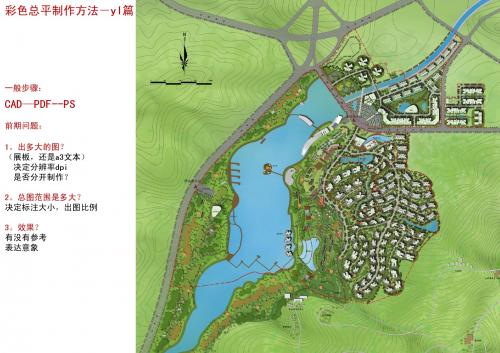
原图cad
Hale Waihona Puke 完善CADCAD 分层。。并且独立颜色 线宽=0,运用pe组合多线 植物做成块 用div种树 描建筑外轮廓,注意闭合,分 层数 隐藏无用图层,或者是建立不 打印图层
完善原图
打印时候线型为连续 运用好“layon”和“layiso” 命令 虚拟pdf打印,设置图纸大小, 比例和打印边框,并且打印时保留 边框
PS
建立图纸大小和分辨率dpi=200 选择“置入”,置入pdf文件
PS
填色过程
分层。。置入pdf pdf文件统一比例,对齐 在置入图层魔棒选择,反选, 羽化, 新建图层填充,并且与置入pdf 图层链接
阴影(后面做) 分建筑高度导入 pdf文件,每层 作独立阴影或者 s k 建立阴影导 入 水系做蒙板特效 统一盖一层底色做云雾,调透明 和蒙板 压图(最后做) 压红线,文字,比例 压cad原始文件
PS
注意要点
保证pdf置入时候对齐 选择填色,蒙板一定要羽化, 建筑填色例外 效果后期作 注意图层命名
彩色总平制作方法-yl篇
一般步骤:
CAD—PDF--PS
前期问题: 1。出多大的图? (展板,还是a3文本) 决定分辨率dpi 是否分开制作? 2。总图范围是多大? 决定标注大小,出图比例 3。效果? 有没有参考 表达意象
参考jpg
参考什么? 道路 绿化(植物+大片绿地) 水系 建筑阴影 小趣味(彩色小亮点)
快速上手CAD软件中的彩色平面图与立体影像绘制技巧

快速上手CAD软件中的彩色平面图与立体影像绘制技巧CAD软件是一种广泛应用于建筑、机械、电子设计等领域的工程绘图软件,它可以帮助用户快速而准确地创建各种图纸和设计方案。
其中,彩色平面图和立体影像绘制是CAD软件的重要功能之一。
本文将介绍一些快速上手CAD软件中的彩色平面图与立体影像绘制技巧,以帮助读者更好地利用CAD软件进行设计和绘图。
首先,对于彩色平面图的绘制,CAD软件提供了丰富的绘图工具和功能。
在开始绘制之前,需要先选择适合的颜色和线型,以便清晰地表达设计意图。
在CAD软件中,可以通过调整图层的属性来实现这一目的。
选择合适的图层并设置线型、颜色和线宽,能够有效地组织绘图过程,并确保最终结果的可读性和美观性。
在CAD软件中绘制彩色平面图时,还可以利用各种绘图工具进行图形的绘制和编辑。
例如,直线工具可以用于绘制直线,多段线工具可以用于绘制复杂的多段线形状。
此外,圆和椭圆工具可以帮助绘制圆形和椭圆形的对象。
通过合理地运用这些基本的绘图工具,可以快速且精确地创建彩色平面图。
另外,在进行彩色平面图绘制时,CAD软件还提供了文本工具和尺寸工具,以方便用户添加文字和尺寸标注。
通过添加文字,可以在图纸上标识出具体的细节和说明信息,从而更好地传达设计意图。
尺寸工具可以用于添加线性尺寸、半径尺寸、角度尺寸等,以确保平面图中的各个要素的尺寸准确无误。
接下来,我们将重点介绍CAD软件中的立体影像绘制技巧。
立体影像绘制是一种能够帮助用户更直观地理解和展示设计方案的手段。
在CAD软件中,可以通过一些高级的绘图工具和功能来实现立体影像的绘制。
首先,建立一个适当的坐标系和参考平面是立体影像绘制的关键步骤。
在CAD软件中,可以通过设置图层,选择合适的参考平面,并建立坐标系。
这将为后续的绘图工作提供准确的定位和参考。
其次,利用CAD软件中的3D绘图工具和功能,可以很方便地创建各种立体模型。
在立体影像绘制过程中,可以使用各种绘图工具和命令来绘制立体形状。
彩色总平面图制作(完美版)

[设计心得]彩色总平面制作扫盲总平填色(一)——制作概述总平填色的制作需要使用的软件主要是AutoCAD和PhotoShop这两个软件。
AutoCAD主要的作用是:前期对图纸整理并通过虚拟打印来打印输出TIFF格式文件,后期整个制作流程中对图纸的观察。
PhotoShop 主要的作用是:对AutoCAD输出的TIFF格式文件进行色彩的填充、材质的赋予、光影的分布、环境的美化等一系列的操作。
其中图01是AutoCAD格式的规划图,图02是经过PhotoShop处理后的总平填色图。
总平填色的制作流程:一、图纸的整理。
通常图纸的整理是将图纸整理分为整体框架层和文字说明层两层,遇到较为复杂的图纸我们可以根据需要把图层划分的更加细致,如建筑层、停车位层、铺装层、水系层等。
(使用软件:AutoCAD)二、图纸的打印与输出。
我们常用的输出格式是TIFF不压缩格式,但AutoCAD中默认的打印输出设置中没有TIFF不压缩格式,需要我们另行添加。
(使用软件:AutoCAD)三、整体大环境的处理。
在这个环节中我们主要是将AutoCAD输出的整体框架层和文字说明层合并到一个画布里,要把规划内部和外部的绿地划分开,主干道和小区内部道路划分开,以及对水系的基本色彩填充。
(使用软件:PhotoShop)四、建筑的处理。
在这个环节中我们要将建筑的部分制作出来,包括主体建筑部分的制作、女儿墙的制作、光影关系的处理、坡屋顶的处理、玻璃顶的处理等。
在有的规划中需要对已有建筑和拟建进行区分,对住宅和公建、商业进行区分。
(使用软件:PhotoShop)五、水系的处理。
在这个环节中我们要将水系的光感、色感、质感处理到位,有些规划中小区中央景观组团中还有喷泉和瀑布的制作。
(使用软件:PhotoShop)六、铺装的添加。
在这个环节中我们要将规划中的硬质铺装根据AutoCAD中规划的变化来分别添加。
(使用软件:PhotoShop)七、绿化的处理。
彩色总平面图制作步骤

• 4.设置保存位置(06版之后CAD在点击打印按 钮后才能出现文件保存设置),预览,打印。
2021/5/27
3
• 5.将输出的图形进行栅格化处理 • (1)使用PHOTOSHOP打开CAD输出的EPS图纸,
进行栅格化(从矢量图转化为位图)操作。参 考“图像大小”提示值,设置合适的分辨率。 (使“图像大小”值尽量高,但不超过100M) • (2)并在CAD图形下面添加新图层,ALT+DEL 填充前景色白色。 • (3)在“图像”菜单“模式”里将颜色改为 RGB。否则在其他软件打开时会偏色。图像位 数不能设置为16位,否则不能存储JPG格式。
2021/5/27
6
• 3.添加植物: • (1)打开素材库,选中合适树形; • (2)V工具移至本图 • (3)复制树:ALT+移动(SHIFT为正交
复制)或使用连续变换 • (思考图层不断增加的解决办法?)
2021/5/27
7
• 4.合并相同类别图层:作图过程中注意 图层的命名,适时合并图层,避免图层 过多过乱。也可使用图层序列进行分类 整理。
(按ALT键移出圆心后手工输入旋转角度) • (4)Ctrl+Alt+Shift+T(沿上次变换方式连
续变换)
2021/5/27
10
• 2、椭圆和曲线等不规则图形(了解) • (1)设置画笔形状(矩形、圆度50%、角度90)、
间距、角度抖动(方向)等参数 • (2)建立相应图形路径(使用钢笔工具建立,
或使用选区转化为路径) • (3)切换至画笔工具 • (4)进入路径面板,选择“用画笔描边路径”
2021/5/27
11
畅想网络 Imagination Network 感谢观看!
